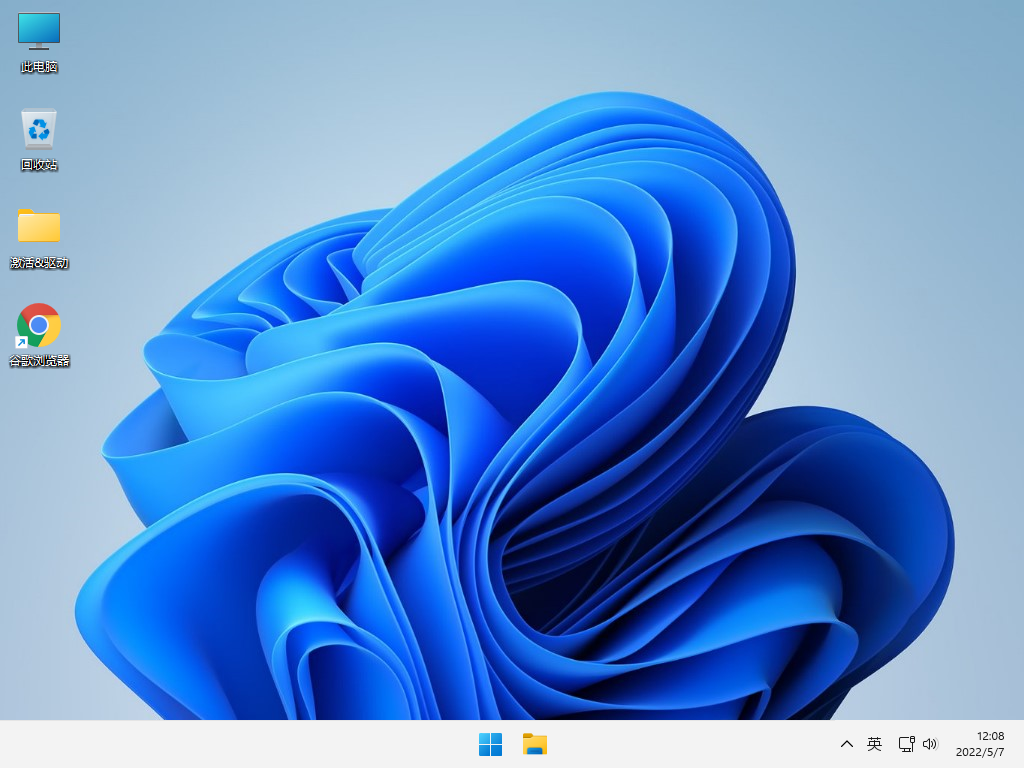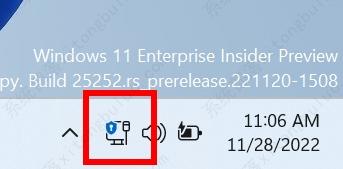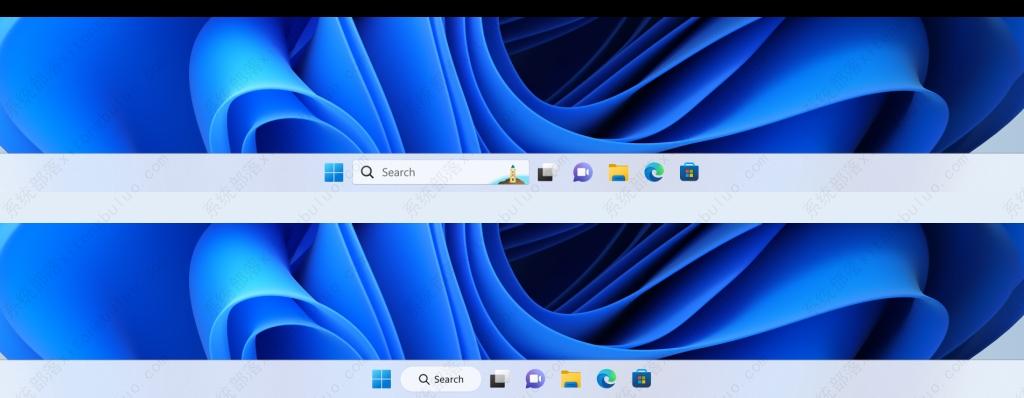Win11 25252.1010(rs_prerelease)原版iso镜像 V2022

 无插件
无插件
 360 √
360 √
 腾讯 √
腾讯 √
 金山 √
金山 √
 瑞星 √
瑞星 √
Win11 25252 1010(rs_prerelease)原版iso镜像是微软最新发布的Dev预览版,该版本是25252 1000的更新,用户可以通过安装KB5021855累积更新获得,也可以直接下载下面小编提供的系统压缩包。
12月2日更新
我们开始推出累积更新版本 25252.1010 (KB5021855)。此更新不包含任何新内容,旨在测试我们在 Dev Channel 中构建的服务管道。
长话短说
我们从美国感恩节假期回来,带来了一个新版本,其中包含一些改进和修复。
我们为一些可能影响内部人员的错误添加了一些新的已知问题——见下文。
我们将在本周晚些时候为这个版本发布匹配的 SDK。
变化和改进
[任务栏和系统托盘]
当连接到可识别的 VPN 配置文件时,我们在系统托盘中添加了一个一目了然的 VPN 状态。VPN 图标是一个小盾牌,将在活动网络连接上以您的系统强调色覆盖。
系统托盘中一目了然的 VPN 状态。
[在任务栏上搜索]
在此版本中,我们将继续尝试对搜索在任务栏上的外观进行不同的处理。我们很高兴从您的反馈中了解到这一点,因此如果您在 PC 上看到不同的处理方式,请通过反馈中心告诉我们您的想法。获得此体验的内部人员将能够在“设置”>“个性化”>“任务栏”>“任务栏项目”下的设置中更改任务栏搜索的处理方式。
我们正在尝试对搜索在任务栏上的外观进行不同处理的示例。
修复
[任务栏和系统托盘]
修复了在系统托盘中打开显示隐藏图标弹出窗口的情况下使用 Alt+F4 时 explorer.exe 崩溃的问题。
修复了影响系统托盘性能的多个 explorer.exe 崩溃。
更新了电池图标的工具提示,让您知道您的设备是否充电缓慢。
为平板电脑优化的任务栏用户做了一个小的改进,使在不调用“开始”菜单的情况下扩展任务栏变得更容易一些。
修复了一个问题,该问题可能导致任务栏跳转列表和预览缩略图未出现在具有 2 合 1 PC 的 Insiders 的正确位置。
[开始菜单]
我们修复了导致“开始”菜单中的文件夹在第一次尝试时无法打开的问题。
[其他]
修复了导致某些 Insiders 在升级到上一个版本后看到错误检查错误 SYSTEM_SERVICE_EXCEPTION 的问题。
修复了导致某些应用程序(包括媒体播放器)在最近的航班中在后台播放媒体时崩溃的问题。
修复了一个问题,该问题可能导致您的 PC 在配置为不休眠时进入休眠状态。
修复了网络到本地复制(例如,从网络共享复制文件时)比某些用户预期的慢的问题。
注意:此处在 Dev Channel 的 Insider Preview 版本中提到的一些修复可能会进入已发布版本的 Windows 11 的服务更新。
已知的问题
[一般的]
[新]在某些情况下,一小部分 Windows 预览体验成员可能会缺少小部件,导致 explorer.exe 在升级到此版本后循环崩溃。如果缺少,您可以在此处安装它。我们建议您在升级之前执行此操作。如果您升级并受到影响,请按照以下步骤回滚构建。
[新] Build 25247+ 中存在一个问题,导致一些 Insiders 无法查看某些辅助驱动器——这也可能影响其他 PCI 设备。设备在设备管理器中显示为有错误。我们正在努力修复,一旦您升级到带有修复的版本,它应该可以再次运行。
我们正在调查有关升级到最新版本后某些内部人员音频停止工作的报告。
我们正在调查最近版本中一些不同应用和游戏的崩溃报告。
我们正在努力修复导致应用程序中的各种 UI 元素在最近的版本中有时会消失并重新出现的问题。
[任务栏和系统托盘]
使用针对平板电脑优化的任务栏时,任务栏有时会被裁剪成两半。
[新] 我们正在修复导致快速设置的蓝牙部分从上一次飞行开始崩溃的问题。如果您受到影响,请暂时改用“设置”>“蓝牙和设备”。
[在任务栏上搜索]
对于某些以 .cmd、.exe 或 .bat 结尾的文件,您需要在键入后按退格键才能看到结果。
以下已知问题仅适用于 Windows 预览体验成员,他们接受了本博文中上面提到的任务栏上的搜索外观的不同处理方式之一:
[新]当您更改主显示器时,例如通过插入外部显示器,您会看到一个搜索框似乎漂浮在桌面上。您可以通过进入个性化 > 任务栏 > 搜索并切换设置来解决此问题。
[新]使用多个显示器时,当搜索弹出窗口打开时,搜索框在非活动显示器上不可见。这仅在启用“在所有显示器上显示我的任务栏”时出现。
[新]当您单击任务栏上的搜索框时,搜索框会在搜索弹出窗口出现之前短暂闪烁
[新]在阿拉伯语等从右到左显示的语言中,任务栏搜索框中的文本存在布局问题。
[新]一些日语 IME 候选项目被夹在任务栏上的搜索框中。
[任务管理器]
按发布者名称过滤在进程页面上不正确匹配。
应用过滤后,某些服务可能不会显示在“服务”页面中。
如果在设置过滤器时启动新进程,则该进程可能会在过滤列表中出现一瞬间。
从任务管理器设置页面应用时,某些对话框可能无法以正确的主题呈现。
当在任务管理器设置页面中应用主题更改时,进程页面的数据内容区域可能会闪烁一次。
我们正在调查一个问题,即任务管理器未正确显示浅色和深色内容,从而导致文本不可读。当您在“设置”>“个性化”>“颜色”中将模式设置为“自定义”时,就会发生这种情况——作为暂时的解决方法,请将其切换为“浅色”或“深色”。
任务管理器中的“启动应用程序”页面未列出某些预览体验成员的任何应用程序。如果您受到影响,请暂时使用“设置”>“应用”>“启动”。
[小工具]
在从右到左的显示语言(如阿拉伯语)中,当单击以展开小部件板视图时,内容会在小部件板调整大小之前动画化。
安装方法
1、硬盘安装(注:禁止插入U盘)
先关闭电脑中的各种杀毒软件,否则容易出现安装失败。
下载本站系统iso文件,并把iso文件解压到D盘或者其他盘,切记不能解压在桌面或解压在系统盘C盘,然后打开解压文件夹中的【一键安装系统】。
点击【立即重装系统】之后,全程自动安装。

备注:比较老的机型如安装失败需用【硬盘安装器(备用)】才可正常安装。
2、U盘安装(有U盘)
下载U盘启动盘制作工具,推荐【系统之家装机大师】。
插入U盘,一键制作USB启动盘,将下载的系统复制到已制作启动完成的U盘里,重启电脑,设置U盘为第一启动项,启动进入PE,运行桌面上的“PE一键装机”,即可启动GHOST进行镜像安装。

免责条款
本Windows系统及软件版权属各自产权人所有,只可用于个人研究交流使用,不得用于商业用途,且系统制作者不承担任何技术及版权问题,请在试用后24小时内删除。如果您觉得满意,请购买正版!
相关文章
- 升级win11后黑屏不出现桌面怎么解决?
- win11开机一直显示联想,不进去怎么办?
- 微软win11安卓子系统2204.40000.5.0 5月最新版发布了!
- win11关闭防火墙和杀毒软件的三种方法
- windows11透明任务栏失效怎么办?三种方法供你选择!
- win11怎样优化?win11最详细优化设置
- 更新win11后掉帧卡顿怎么办?更新win11后掉帧卡顿的解决方法
- win11系统字体显示乱码怎么办?四种方法帮你解决!
- 【亲测有效】gpedit.msc找不到文件的两种解决方法!
- win11 gpedit.msc找不到文件的两种解决方法!
- win11 pc端fifa22无法启动的三种解决方法
- win11电脑总弹出windows安全警告怎么办?
- Windows 11 Build 22621.1776(KB5026446)作为Moment 3预览版推送了!
- Windows 11 Build 22000.2001(KB5026436)RP预览版发布了!
- 如何在Windows 11上重命名PC?4种重命名PC方法分享!
- 如何在Windows 11上禁用“开始”菜单通知(预览版)?
下载地址
常见问题
猜你还需安装这些软件
大家正在下